Esta opção destaca a barra de status em cores quando está ativa. Isso melhora a visibilidade e a descoberta da barra de status, facilitando o trabalho com o File Explorer.
Para usar esta função, procure esta opção no menu.:
▶ Menü ▶ E&xtras ▶ Barra-Status ▶ Destacada enquanto ativa
▶ **Benefícios da opção "Barra de status colorida quando ativa" no Q-Dir File Explorer:**
▶ **Exemplos de cenários de uso:**
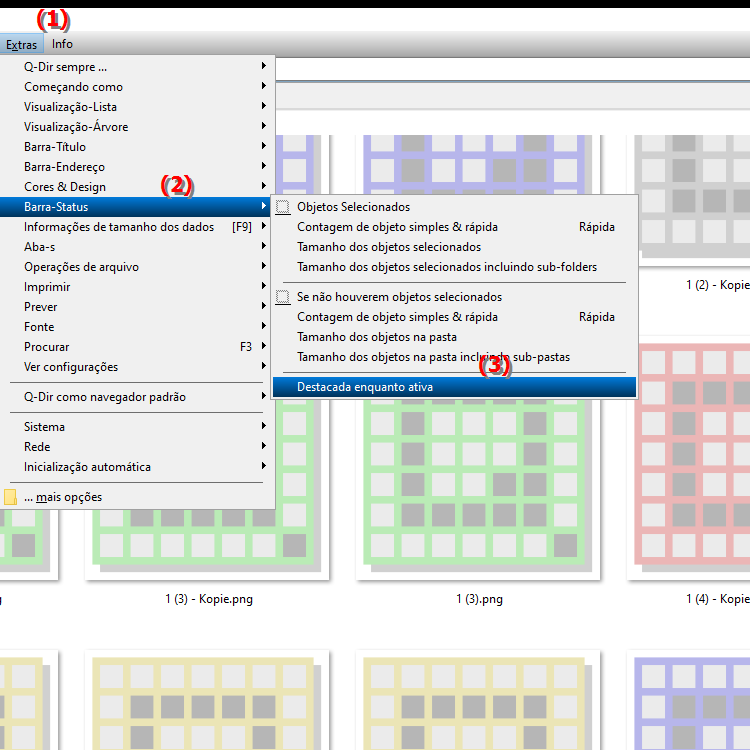
**Benefícios da opção "Barra de status colorida quando ativa" no Q-Dir File Explorer:**
Esse recurso melhora a usabilidade, tornando mais fácil ver rapidamente o status ativo do aplicativo. Especialmente ao trabalhar com várias janelas, uma barra de status destacada por cores pode evitar confusão e facilitar a navegação.
▶ Perguntas e respostas dos usuários sobre como destacar a barra de status no Explorador de Arquivos no Windows:
**Exemplos de cenários de uso:**
1. Trabalhar com diversas janelas: Quando diversas janelas do Explorador de Arquivos estão abertas, o realce colorido facilita a localização rápida da janela ativa.
2. Aumentar a visibilidade: Em ambientes com muita luz ambiente ou em telas de baixo brilho, o código de cores fornece melhor visibilidade da barra de status ativa.
3. Multitarefa mais eficiente: Ao trabalhar em vários projetos ou em estruturas de diretórios complexas, o usuário pode ver rapidamente o status ativo, tornando a navegação mais rápida.
Perguntas e respostas dos usuários sobre como destacar a barra de status no Explorador de Arquivos no Windows:
1. Pergunta: Como posso destacar a barra de status em cores no Explorador de Arquivos do Windows com Q-Dir para reconhecer melhor o estado ativo?
Resposta: No menu Q-Dir em “Extras/Status Bar” você pode ativar a opção “Fundo colorido quando ativo”. Este recurso destaca a barra de status em cores quando está ativa e melhora a clareza, especialmente ao trabalhar com várias janelas do Explorer.
2. Pergunta: Por que o realce colorido da barra de status no Windows File Explorer do Q-Dir é útil?
Resposta: O realce colorido permite ver imediatamente qual janela do Explorer está ativa, o que é particularmente útil se você tiver várias janelas abertas. Dessa forma você evita confusão e pode trabalhar mais rápido.
3. Pergunta: Há alguma vantagem em ter a barra de status do Explorador de Arquivos destacada em cores e como isso pode ser definido no Windows?
Resposta: Sim, uma barra de status codificada por cores facilita a identificação da janela ativa. Esta opção está disponível especificamente no Q-Dir Explorer e pode ser ativada através de “Ferramentas/Barra de Status”. Infelizmente, esse destaque não está presente na interface padrão do Windows.
4. Pergunta: Como a codificação por cores da barra de status no Q-Dir Explorer pode ajudar ao trabalhar com várias janelas do Windows File Explorer?
Resposta: O código de cores facilita a identificação da janela ativa, especialmente em multitarefas. A opção pode ser ativada no Q-Dir para que a barra de status fique sempre destacada em cores quando a janela estiver ativa.
5. Pergunta: Existe uma maneira de personalizar a barra de status no Windows File Explorer?
Resposta: A barra de status não pode ser personalizada em cores diretamente no Windows. No entanto, Q-Dir, uma alternativa ao Windows File Explorer, oferece a opção de codificar por cores a barra de status para melhorar a experiência do usuário.
6. Pergunta: O realce colorido da barra de status no Q-Dir também ajuda com o baixo contraste da tela no Windows File Explorer?
Resposta: Sim, o recurso é ótimo para telas com baixo brilho ou em ambientes com muita luz ambiente. A barra de status colorida é mais fácil de ver, tornando seu trabalho com o File Explorer mais eficiente e agradável aos olhos.
7. Pergunta: A opção “Barra de status colorida quando ativa” está disponível no Explorador de Arquivos no Windows 10, 11 ou 12?
Resposta: Não, esta opção específica não está incluída no Windows File Explorer padrão, apenas no explorador alternativo Q-Dir. Aqui você pode destacar a barra de status em “Extras” em cores quando a janela estiver ativa.
8. Pergunta: Como a barra de status colorida no Explorador de Arquivos do Q-Dir pode ajudar a organizar arquivos no Windows?
Resposta: Ao destacar a barra de status ativa no Q-Dir, você sempre terá uma visão geral da janela atual do Explorer. Isso facilita o gerenciamento de arquivos e pastas, especialmente ao trabalhar com várias janelas.
9. Pergunta: Como ativo o realce colorido da barra de status no Q-Dir e quais vantagens isso tem em comparação com o Windows File Explorer padrão?
Resposta: Vá em “Menu/Extras/Barra de status” e selecione “Colorido quando ativo”. Este recurso fornece feedback visual instantâneo sobre qual janela está ativa - uma melhoria não oferecida pelo Windows File Explorer padrão.
10. Pergunta: O que posso fazer para tornar a barra de status ativa mais proeminente no Windows File Explorer?
Resposta: O Explorador de Arquivos padrão do Windows não fornece realce de cores. Porém, no Q-Dir você pode colorir a barra de status em “Extras”, o que fornece um auxílio visual para melhor reconhecer o status ativo.
Keywords: barra de status, traduzir, arquivo, cor, destacado, visibilidade, facilitado, exploradores, ativo, explorador, melhorado, explicação, visibilidade, opção, destaque, pergunta, trabalhando, isto , Windows 10, 11, 12, 7, 8.1